
あなたが自分の誰かが必要なMicrosoft Excelシートを持っているなら、あなたはそれらを署名することができます。ここでは、Microsoft Excelスプレッドシートの署名回線を追加してカスタマイズする方法について説明します。
私たちは主に契約、法的文書、および不動産協定のようなものの面で署名の行について考えています。これらの種類の文書とリクエストを作成することができます Microsoft Wordを使用した署名 。しかし、会社の財政の追跡、従業員のタイムシート、ログなどのためのExcelの有用性を持つことで、スプレッドシートに署名が必要な場合があります。
Windows 10でMicrosoft Excelワークブックを開き、使用したいシートを開きます。この書き込みの時点で、署名回線オブジェクトは、オンラインまたはMac用のMicrosoft Excelでは使用できません。
[挿入]タブに移動し、リボンの右側にある[テキスト]をクリックします。ドロップダウンボックスで、「署名回線」を選択してから「Microsoft Office Signature Line」を選択します。
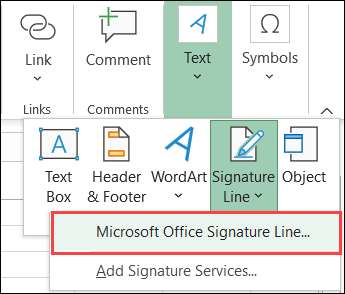
あなたの好みごとに署名回線を設定するためにカスタマイズウィンドウが開きます。各項目はオプションですが、あなたは署名を必要とする文書に1つ以上の有益を見つけることができます。
- 提案された署名者 :文書に署名する人の名前を入力してください。
- 提案された署名者のタイトル :署名する予定の人のタイトルや位置を入力してください。
- 提案された署名者のメールアドレス :署名者のメールアドレスを入力してください。
- 署名者への指示 :特別な指示がある場合は、ここに入力することができます。情報、機密性、または類似のものを検証するための詳細を含めることもできます。
- 署名者が署名ダイアログボックスにコメントを追加できるようにする :メモを許可する場合は、このオプションを含めるようにボックスをオンにしてください。
- Signature Lineでサインを表示します :文書に署名する日付を含めるのは一般的なものですので、これを含めるようにボックスをチェックすることを検討する必要があります。
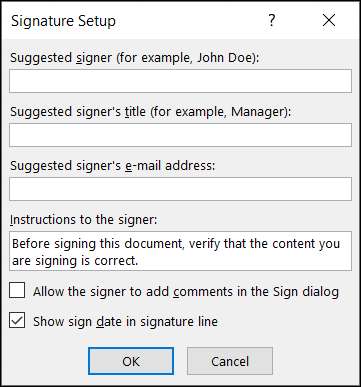
これらの項目の調整が終了したら、「OK」をクリックして署名回線を挿入します。その後、囲みボックスをドラッグして署名回線を移動することも、エッジまたはコーナーをドラッグしてサイズを変更できます。

署名回線を挿入した後に上記の署名設定項目を編集する場合は簡単です。シートの署名行ボックスを右クリックし、「署名設定」を選択します。
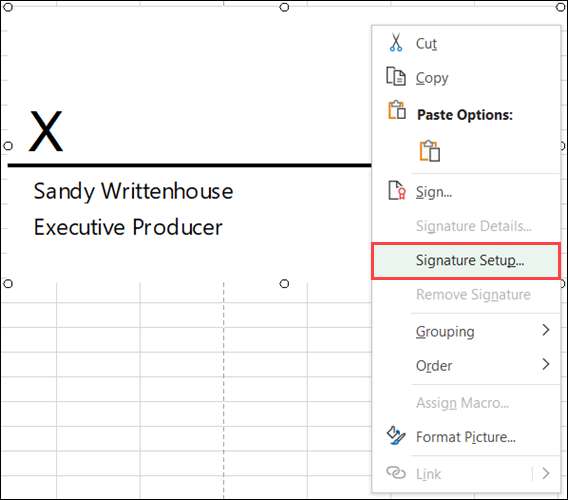
あなたのMicrosoft Excelシートに署名回線があるので、ブックを保存できます。署名を取得するためにそれを共有または印刷します。
関連している: 印刷せずにPDF文書に電子的に署名する方法
もし、あんたが シートを印刷します 、署名者の指示などの項目は表示されません。これらの(彼らが署名する日付と共に)受信者が文書にデジタル的に署名するときに見ることができます。
次回署名が必要なMicrosoft Excelスプレッドシートがある場合は、署名回線を挿入するのが簡単です。







